Credo che la maggior parte delle persone abbia incontrato tali problemi, quando scopri un video molto interessante su un sito Web, sei desideroso di condividerlo con i tuoi amici più cari. Tuttavia, hai una connessione Internet scadente e il file video è grande. Cosa dovresti fare Puoi convertire il video in GIF. Come altro modo per fornire informazioni, le GIF animate sono più piccole dei video. Di conseguenza, è anche più facile condividere con altri su Internet. La conversione di video in GIF non è un compito difficile. Per fare ciò, è necessario utilizzare un convertitore da video a GIF. Questo articolo offrirà 5 soluzioni efficaci per convertire i video in GIF per te.
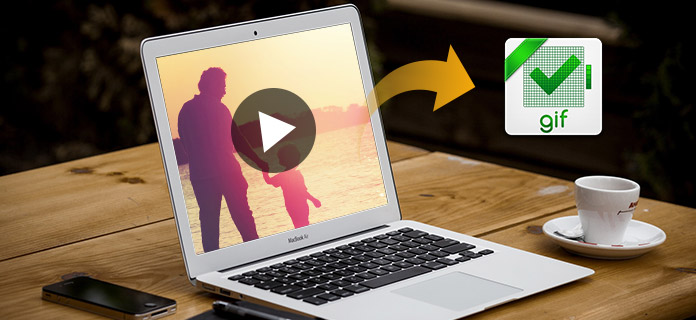
Converti video in GIF
Il primo modo tra le 5 migliori soluzioni per convertire i video in GIF è usare Aiseesoft Convertitore di video in GIF. Aiseesoft Video to GIF Converter è il miglior convertitore da video a GIF per gli utenti. Questo convertitore consente di convertire video in oltre 200 formati come MP4/AVI/MOV/WMV in GIF. Gli utenti possono creare GIF senza connessione a Internet. L'interfaccia di questo convertitore è chiara, quindi è facile da usare per tutti. Inoltre, gli utenti possono convertire video in GIF di alta qualità ad alta velocità da Aiseesoft Video to GIF Converter. Tranne la funzione per convertire video in GIF, ha anche altre potenti funzioni in attesa di esplorazione. Ora vediamo come convertire i video in GIF da Aiseesoft Video in GIF Converter.
Passo 1 Scarica Aiseesoft Video to GIF Converter
Prima di tutto, scarica Aiseesoft Video to GIF Converter e installa questo convertitore sul tuo computer. Aprilo dopo la rata.

Passo 2 Importa file video
Dopo aver effettuato l'accesso alla sua interfaccia principale, fai clic sul pulsante "Aggiungi file" nella parte superiore dell'interfaccia per aprire il browser dei file. Scegli il video che vuoi convertire.

Passo 3 Modifica il tuo video
Quando si importa il video nel convertitore, è possibile modificarlo prima di convertirlo in GIF. Video to GIF Converter ti consente di personalizzare il tuo video come preferisci.
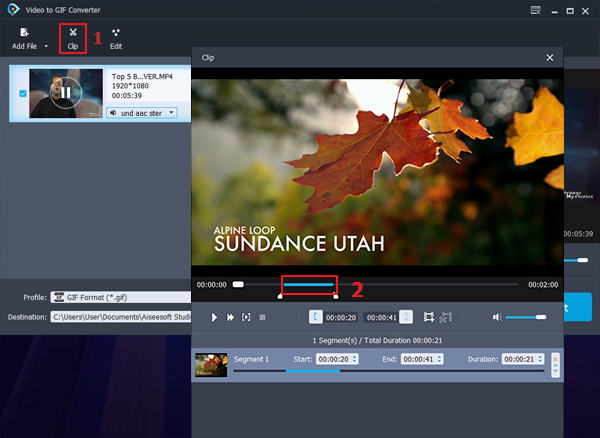
Passo 4 Scegli il formato GIF
Vieni nel campo "Profilo" e scegli GIF come formato di output corretto nell'elenco a discesa. E poi puoi fare clic sull'opzione "Impostazioni" per regolare la frequenza dei fotogrammi del file di output.
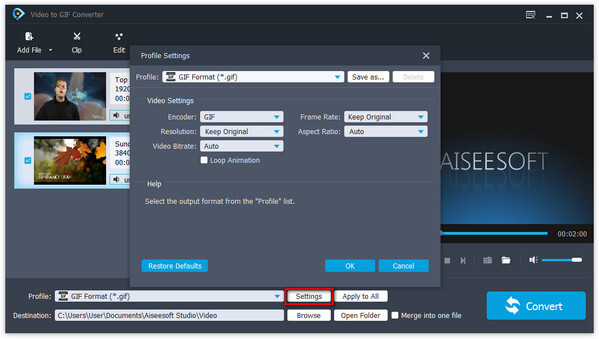
Passo 5 Converti video in GIF
Fare clic su "Sfoglia" per selezionare la cartella di output per il file convertito. Infine, fai semplicemente clic sul pulsante "Converti" per avviare la conversione dei video in GIF.

Convertitore gratuito di video in GIF è uno dei migliori convertitori di video in GIF. È completamente gratuito. Poiché Free Video to GIF Converter ha un'interfaccia semplice, è molto facile da usare per tutti. Questo convertitore supporta la maggior parte dei formati più diffusi come MOV, FLV, MPG e 3GP. Gli utenti possono converti video in GIF di alta qualità con esso. Vediamo come funziona.
Passo 1 Scarica e avvia questo programma sul tuo computer.
Passo 2 Importa il tuo video in questo programma e imposta i frame.
Passo 3 Imposta i colori e la velocità della GIF e fai clic su "Crea GIF" per convertire il video in GIF.
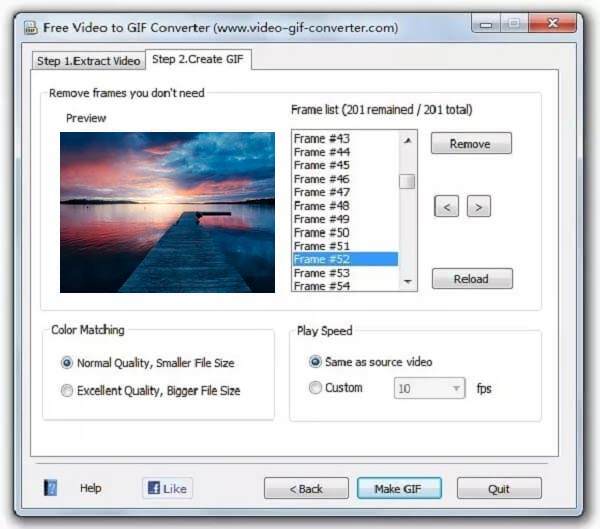
iWisoft Free Video Converter è anche un software utile per convertire video in GIF. Supporta centinaia di formati di file come AVI, MPEG, WMV, DivX, XviD e MP4. Gli utenti impiegano solo un po 'di tempo per convertire i video in GIF. Sebbene iWisoft Free Video Converter sia un convertitore completamente gratuito, ha potenti funzioni di editing. Consente agli utenti di tagliare i loro video e GIF in molti aspetti e aggiungere effetti ad essi. Ecco i passaggi.
Passo 1 Scarica iWisoft Free Video Converter ed eseguilo sul tuo computer.
Passo 2 Fai clic su "Aggiungi" per importare il video che desideri convertire.
Passo 3 Scegli GIF come formato di output, quindi scegli la cartella di destinazione per il tuo file.
Passo 4 Fai clic su "Avvia" per iniziare a convertire i video in GIF.
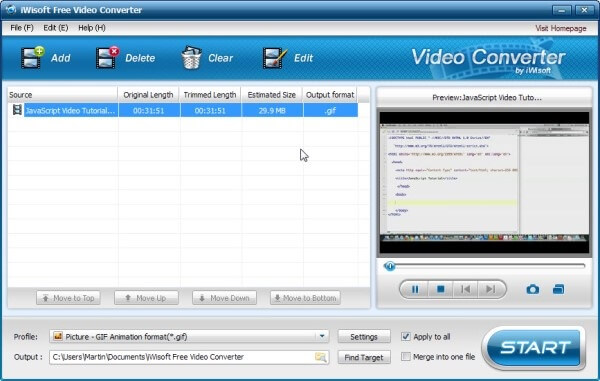
Qualsiasi GIF Animator è un famoso convertitore da video a GIF dotato di potenti funzioni di modifica per consentire agli utenti di modificare le proprie GIF come preferiscono. A parte questo, gli utenti possono facilmente convertire video in GIF senza alcuna esperienza in diversi clic. La GIF convertita da Any GIF Animator è sorprendente e di alta qualità. Vediamo come convertire i video in GIF passo dopo passo.
Passo 1 Scarica e installa questo convertitore sul tuo computer.
Passo 2 Effettua alcune impostazioni per il file di output e modifica il file GIF.
Passo 3 Fai clic su "Converti in GIF" per convertire i file video in formato GIF.
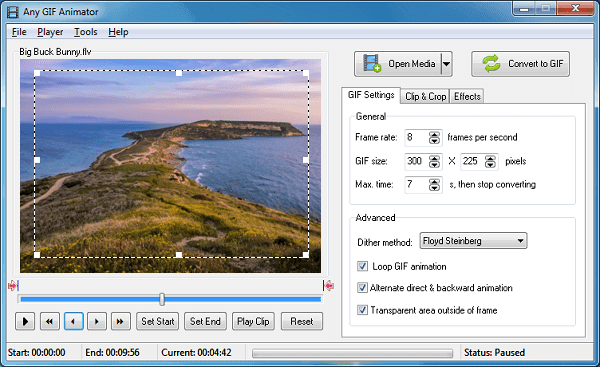
Se non si desidera scaricare software di terze parti, ONLINE-CONVERT.com è una buona scelta per te. Devi solo andare sul suo sito web online per convertire i video in GIF. Questo convertitore online di video in GIF può convertire video in GIF ad alta velocità. Allo stesso tempo, può mantenere un'alta qualità del file GIF. Grazie alla sua interfaccia chiara e intuitiva, tutti gli utenti possono capire come usarlo.
Passo 1 Vai su ONLINE-CONVERT.com
Passo 2 Importa il video che desideri convertire nell'area specificata ed esegui alcune impostazioni opzionali.
Passo 3 Fai clic su "Converti" per convertire il video in GIF.
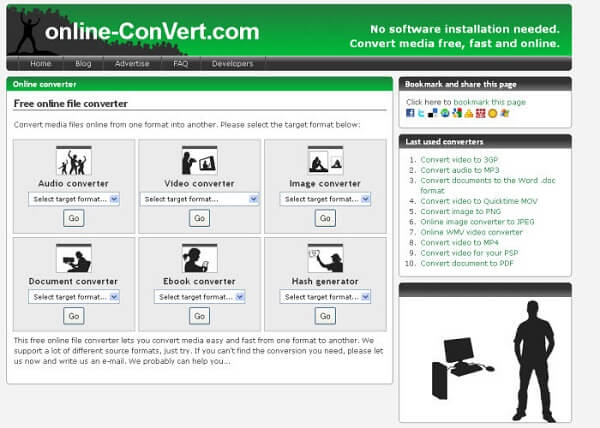
La GIF animata è un modo interessante per trasmettere i tuoi messaggi e non è difficile da ottenere. In questo articolo abbiamo offerto modi totalmente 5 per convertire i video in GIF e uno di essi è efficace e facile da utilizzare. Con queste soluzioni, puoi convertire correttamente i tuoi video in animazioni GIF e condividerli con i tuoi amici. Spero che questo articolo possa aiutarti molto.